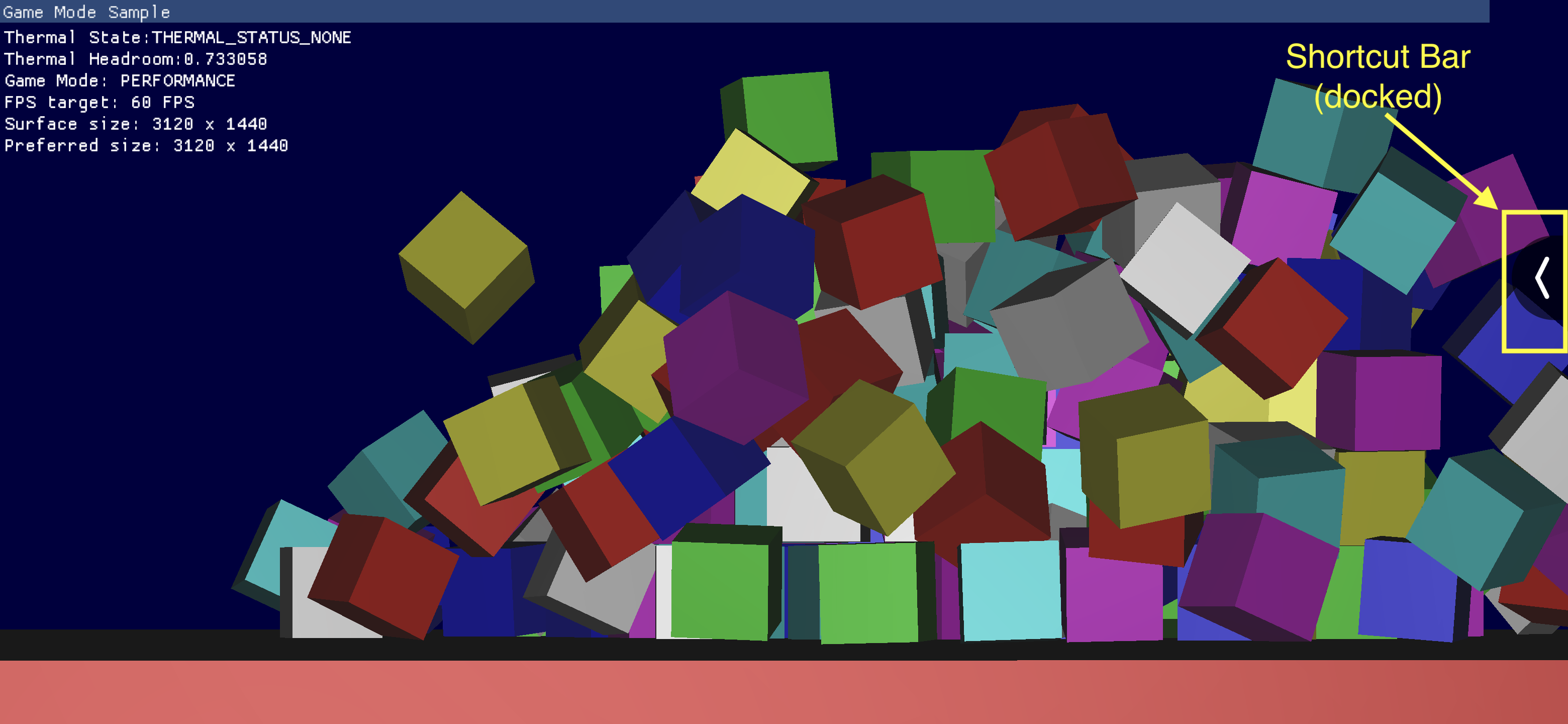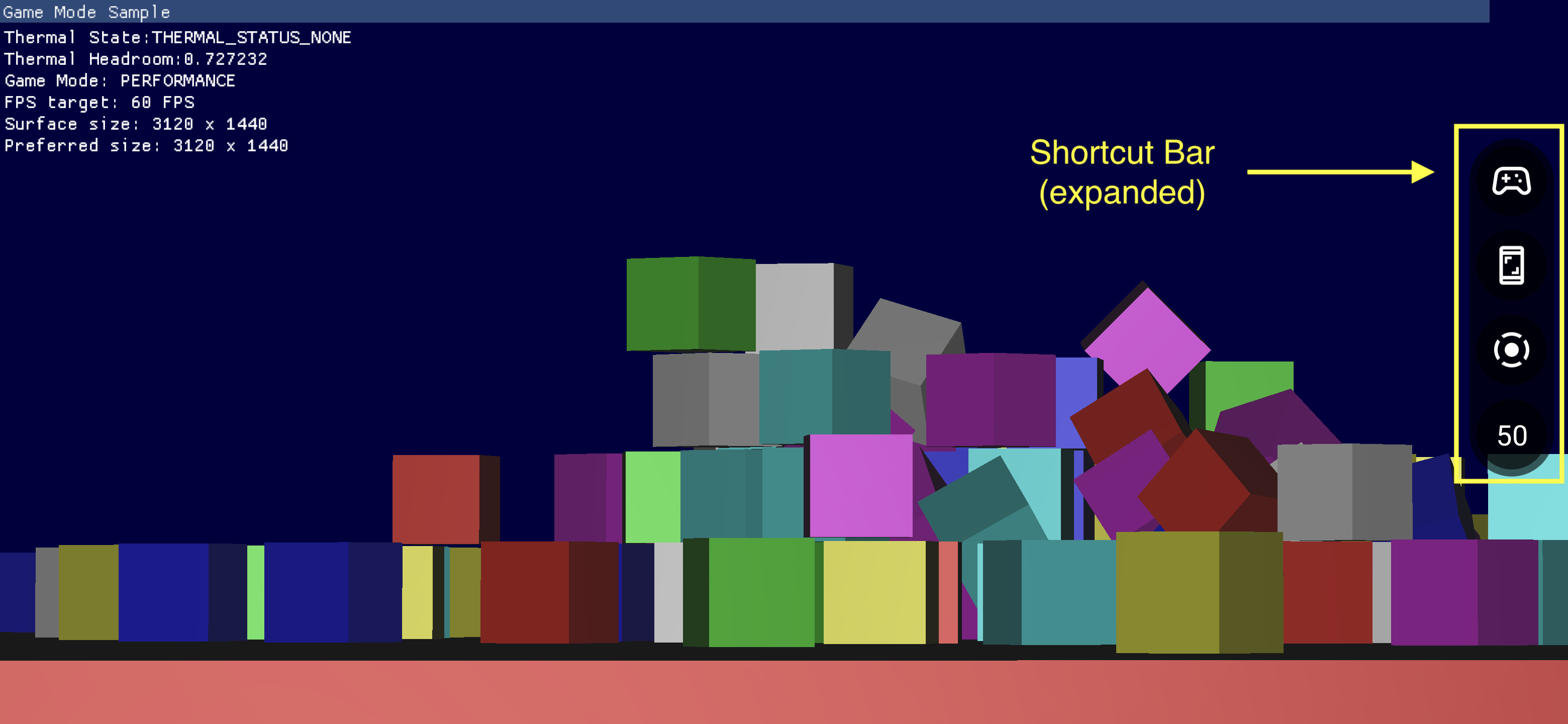Le Tableau de bord Jeux regroupe plusieurs composants qui permettent d'accéder rapidement à des fonctionnalités couramment utilisées.
Activer le Tableau de bord Jeux
Pour activer ou désactiver le Tableau de bord Jeux, accédez à Settings > Google > Game Dashboard (Paramètres > Google > Tableau de bord Jeux), puis activez ou désactivez Use Game Dashboard (Utiliser le Tableau de bord Jeux), comme sur les captures d'écran ci-dessous.
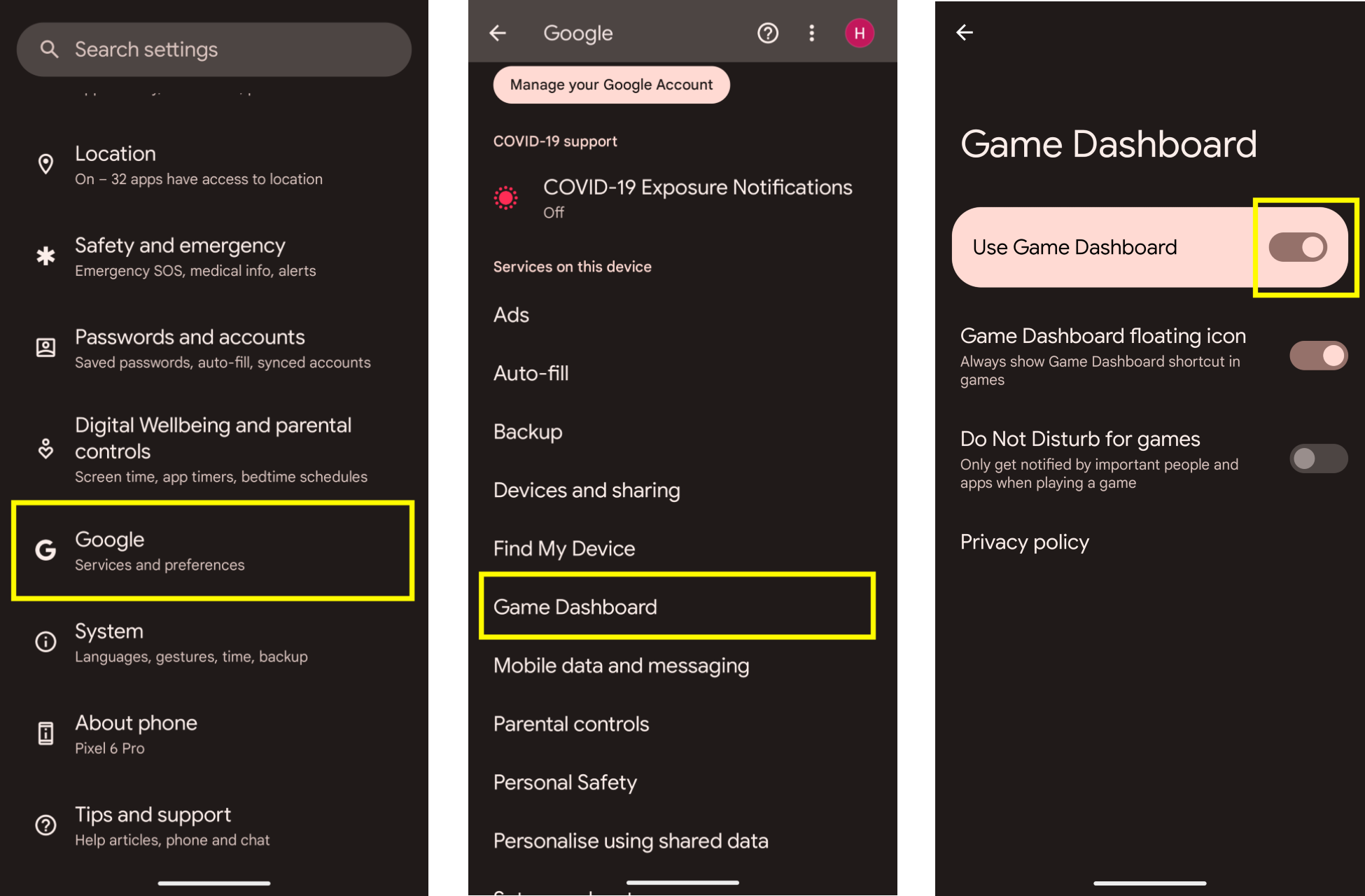
Dépannage
Si l'entrée Game Dashboard (Tableau de bord Jeux) ne figure pas dans Settings (Paramètres), vérifiez que les services Google Play ont été mis à jour. Pour mettre à jour les services Google Play, suivez les instructions figurant dans Utiliser les services Google Play pour assurer le bon fonctionnement de votre appareil et des applications compatibles.
Icône Point d'entrée
L'icône Point d'entrée ouvre la superposition Tableau de bord Jeux. Elle s'affiche en haut à droite lorsque l'utilisateur balaie l'écran pour afficher la barre de l'UI du système dans un jeu immersif en plein écran. Un appui sur l'icône Point d'entrée ouvre la superposition Tableau de bord Jeux.
![]()
Superposition Tableau de bord Jeux
La superposition Tableau de bord Jeux est une activité qui se lance par-dessus le jeu et permet d'accéder à différentes fonctionnalités intégrées au jeu. Elle se compose de deux conteneurs de section : des boutons d'activation/de désactivation, et des blocs.
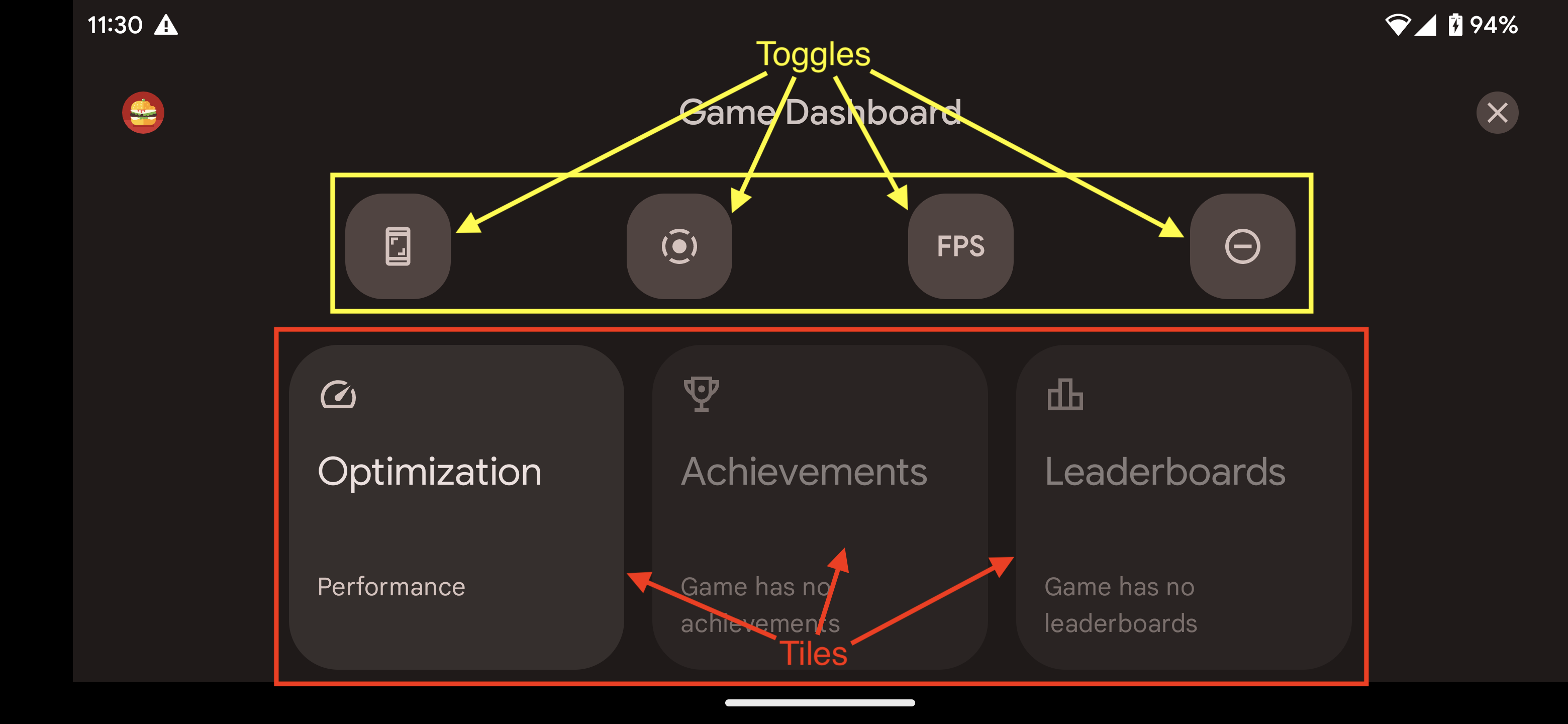
Boutons d'activation/de désactivation
Les boutons d'activation/de désactivation permettent d'afficher ou de masquer les fonctionnalités associées dans la barre de raccourcis, ou de les activer ou désactiver immédiatement.
Blocs
Les blocs donnent accès aux fonctionnalités du Tableau de bord Jeux dans le cadre du jeu en cours. Par exemple :
- Le bloc Optimisation définit le mode de jeu pour le jeu en cours sur
STANDARD,PERFORMANCEouBATTERY.- Pour activer le bloc Optimisation, implémentez l'API Game Mode dans votre jeu.
- Le bloc Réussites répertorie les réussites du jeu en cours.
- Pour activer le bloc Réussites, implémentez les réussites en suivant les instructions figurant dans Réussites dans les jeux Android.
- Le bloc Classements répertorie les classements du jeu en cours.
Barre de raccourcis
La barre de raccourcis permet d'accéder facilement à des fonctionnalités courantes, pour faire une capture d'écran, enregistrer une vidéo de la partie ou surveiller les FPS sans quitter le jeu, par exemple. Les icônes présentes dans la barre de raccourcis dépendent de l'état des boutons d'activation/de désactivation dans la superposition Tableau de bord Jeux. La barre de raccourcis peut être épinglée sur le côté de l'écran pour la rendre plus discrète dans le jeu.